2 Cara Mudah untuk Menukar M4V kepada WMV Dengan Mudah dan Tanpa Kehilangan
Sesetengah syarikat mempunyai format pemampatan video. Apple dan Microsoft telah membangunkan fail video eksklusif untuk pemain media mereka. Oleh itu, apabila seseorang memuat turun atau membeli fail M4V daripada Apple iTunes Store dan ingin berkongsi dengan rakan atau keluarga dengan PC, menukar M4V kepada WMV mungkin cara terbaik sebelum berbuat demikian. Oleh itu, kami menyediakan anda penukar satu-satunya yang menyelesaikan tugas ini dengan cepat, cekap dan sangat tanpa kerumitan.
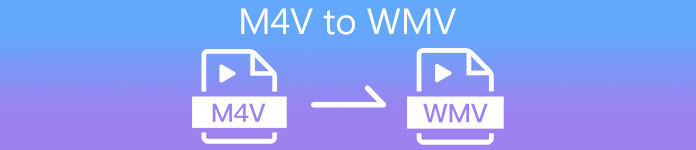
Bahagian 1. Bagaimana untuk Menukar M4V kepada WMV dengan Mudah pada Mac dan Tetingkap
Video Converter Ultimate Percuma ialah penukar video yang mudah tetapi berkesan daripada FVC Studio. Komputer Windows atau Mac anda membolehkan anda menukar fail video dan audio. Tambahan pula, format video yang disokong oleh penukaran video ini adalah pelbagai dan termasuk yang paling banyak digunakan - ia menyokong fail MP4, FLV, M4V, WMV, TS, M2TS, iPhone/Android yang popular. Perisian ini menggunakan teknologi HEVC, jadi anda tidak perlu risau tentang kualiti untuk penukaran berkualiti tinggi. Bercakap tentang kualiti, ia juga disokong 4K UHD. Untuk menggunakan ini, berikut adalah langkah mudah yang perlu anda ikuti:
Langkah 1: Muat turun fail .exe dengan mengklik Muat turun percuma butang di bawah mengikut sistem pengendalian anda, untuk Windows atau Mac. Sebaik sahaja anda selesai memuat turun, buka dan mula memasang perisian. Selepas itu, jalankan perisian ke hadapan.
Muat turun percumaUntuk Windows 7 atau lebih baruMuat turun Selamat
Muat turun percumaUntuk MacOS 10.7 atau lebih baruMuat turun Selamat
Langkah 2: Tetingkap akan dibuka, dan akan terdapat antara muka dengan butang + di tengah. Anda perlu mengklik padanya untuk mengimport fail video yang ingin anda tukar. Atau anda boleh seret dan lepas fail dengan mudah.
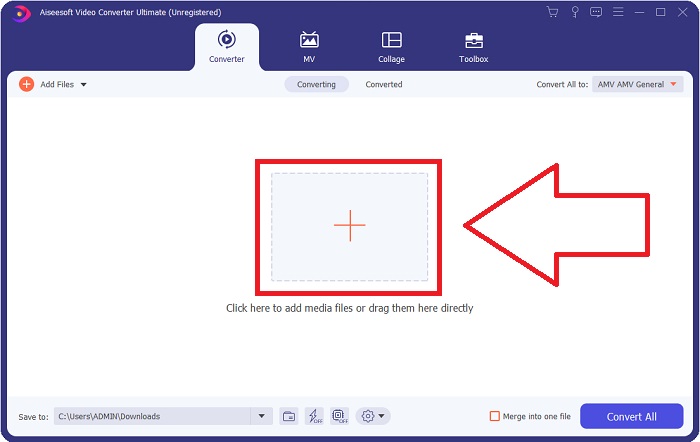
Langkah 3: Anda akan melihat fail yang anda import pada antara muka. Di sebelah kanannya, ia menunjukkan format semasa video adalah. Klik padanya, dan ia akan menunjukkan semua format yang tersedia yang perlu anda pilih. Dalam kes ini, tatal ke bawah dan cari WMV atau taip sahaja dalam bar carian untuk pendekatan yang lebih pantas. Selain itu, semua kualiti video tersedia untuk dipilih di sebelah kanan tab. Anda boleh memilih mana-mana yang anda suka.
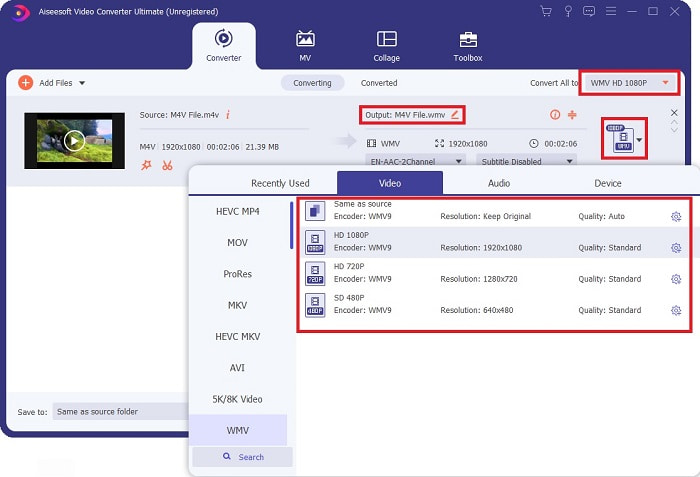
Langkah 4: Sebagai tambahan kepada pemilihan kualiti tersebut, anda boleh mengedit lagi hasil video anda dengan mengklik pada ikon gear di sebelah kanan kualiti video yang anda pilih. Ia akan menunjukkan kepada anda semua pelarasan yang mungkin, termasuk kadar bingkai, resolusi, kadar bit, kadar sampel, pengekod dan banyak lagi. Hanya klik pada Buat baru butang untuk menyimpan perubahan yang dibuat.
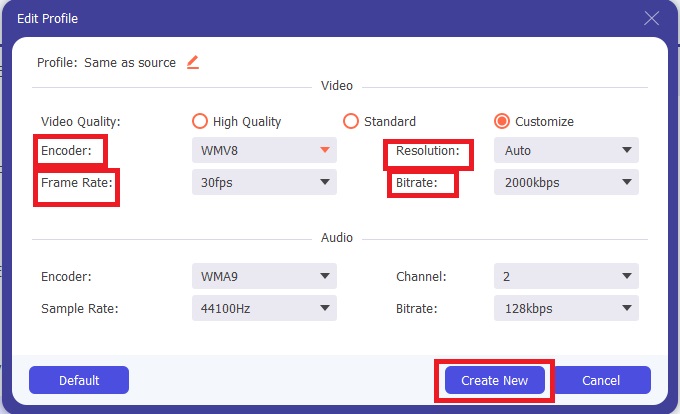
Langkah 5: Untuk menyelesaikan proses penukaran, klik butang Tukar Semua butang yang ditemui di penjuru kanan sebelah bawah tab, tunggu sehingga ia selesai, dan kemudian anda akan mendapat fail anda yang ditukar.
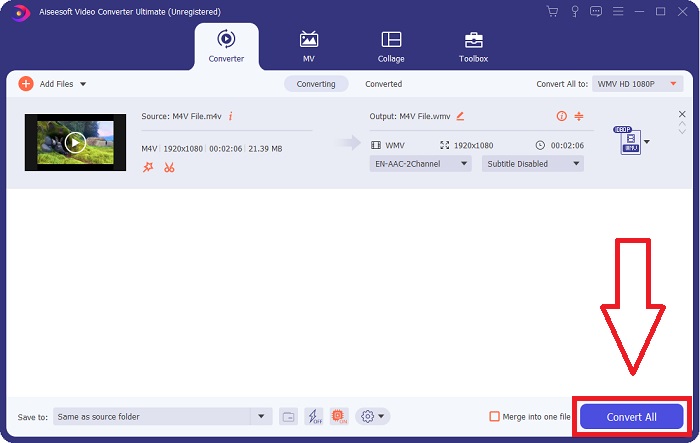
Bahagian 2. Cara Menukar M4V kepada WMV Menggunakan Brek Tangan
Handbrake ialah program penukaran percuma yang popular yang dijalankan pada platform Windows, Mac dan Linux. Pengguna boleh memuat naik video dalam sebarang format daripada sumber DVD dan Blu-ray ke transkoder sumber terbuka ini untuk penukaran kepada WMV. Prosedur penukaran adalah pantas dan mudah, terima kasih kepada antara muka yang mesra pengguna. Ikuti arahan mudah ini untuk menukar M4V kepada WMV menggunakan Brek Tangan.
Langkah 1: Mulakan aplikasi Handbrake pada komputer anda. Klik pada Sumber terbuka butang pada skrin utama untuk menyemak imbas dan menambah fail WMV yang ditukar. Anda juga boleh seret dan lepaskan video ke dalam antara muka.

Langkah 2: Fail yang baru dimasukkan akan ditunjukkan dalam kawasan Sumber. Kemudian, pilih WMV sebagai format output yang diingini daripada pilihan drop-down Format pada tab Ringkasan. Penapis, codec video dan sifat fail lain boleh diubah suai jika perlu.

Langkah 3: Pilih nama fail output dan lokasi pada PC anda di bawah bahagian Destinasi. Akhir sekali, klik pada Mulakan Encode butang untuk menukar fail M4V kepada WMV.

Bahagian 3. Satu lagi Alat Berguna untuk Menukar M4V kepada WMV Dalam Talian
Sebagai alat internet percuma, FVC Free Video Converter adalah berguna. MP4, MOV, MKV, AVI, M4V, FLV, WMV, WEBM, VOB, MPG, 3GP, GIF dan format video yang diluluskan oleh YouTube dan Facebook adalah antara jenis yang disokongnya. Tambahan pula, penukar video dalam talian percuma ini juga boleh menukar fail audio, membolehkan anda menukar video atau muzik anda kepada format MP3, AAC, AC3, WMA, WAF, FLAC dan lain-lain. FVC Free Video Converter juga membolehkan anda menentukan fail sebelum anda mula menukar. Anda boleh menukar peleraian video, kadar bingkai dan kadar bit video, serta saluran audio, kadar sampel dan kadar bit.
Langkah 1: Klik ini pautan untuk pergi ke alat dalam talian itu sendiri. Mula-mula, anda perlu memuat turun pelancar dengan cepat. Anda boleh melakukan ini dengan mengklik pada Tambah Fail untuk Tukar butang ditemui di tengah-tengah halaman. Langkah ini akan membolehkan anda mengimport fail anda.

Langkah 2: Klik pada butang tersebut sekali lagi untuk akhirnya memuat naik video. Anda akan tahu muat naik berjaya setelah semua format yang dibentangkan berada dalam antara muka. Dari situ, pilih WMV antara yang lain.

Langkah 3: Anda boleh mencari ikon gear di sebelah kanan untuk pilihan tambahan dalam perisian. Klik padanya, dan ia akan membolehkan anda membuat perubahan pada tetapan video dan audio dari segi peleraian, kadar bingkai dan lain-lain yang sama. Setelah selesai, klik okey dan kemudiannya Tukarkan butang untuk menyelesaikan proses penukaran.

Berkaitan:
Bahagian 4. Pengetahuan Lanjutan tentang M4V dan WMV
Untuk mendapatkan maklumat tambahan yang mungkin anda inginkan tentang kedua-dua format, anda boleh membaca apa yang kami sediakan di bawah:
M4V ialah format fail ciptaan Apple. Ia sangat serupa dengan format fail MP4, kecuali fail M4V mungkin mempunyai perlindungan DRM Fairplay Apple. Format M4V boleh didapati dalam bahan video yang diperoleh daripada gedung iTunes. Jika fail M4V telah didayakan DRM, akaun iTunes yang digunakan untuk membeli fail mesti dibenarkan pada mesin yang memainkannya.
Sebaliknya, fail WMV ialah fail video yang dicipta oleh Microsoft yang secara amnya termasuk audio. Pada kedua-dua platform Mac dan PC, pengguna boleh memainkan fail ini dengan beberapa pemain video. Perlindungan pengurusan hak digital (DRM) mungkin disertakan dalam fail WMV tertentu, menghalang pengguna daripada membuat salinan haram fail yang dibeli daripada peruncit dalam talian.
| M4V | WMV | |
| Sambungan fail | .m4v | .wmv |
| Pemaju | Apple Inc. | Microsoft |
| Program Sokongan | ◆ Pemain Media Klasik ◆ Pemain Media VLC ◆ KMPlayer ◆ Pemain Zum | ◆ Pemain Media VLC ◆ MPlayer ◆ Pemain Media Klasik ◆ Windows Media Player |
Bahagian 5. Soalan Lazim tentang Menukar M4V dan WMV
Adakah kualiti M4V lebih tinggi daripada MP4?
Kami kini tahu bahawa tiada perbezaan asas antara MP4 dan M4V selepas membuat perbandingan M4V MP4 sebelah menyebelah. Selepas mengalih keluar perlindungan DRM daripada fail video M4V, fail video MP4 dan M4V adalah sama.
Adakah Handbrake mengalih keluar DRM?
Ia adalah perpustakaan untuk melihat DVD yang disulitkan dengan Content Scramble System (CSS), kaedah yang digunakan secara meluas oleh perisian pemain percuma untuk menyahsulit cakera yang dilindungi. Ia serasi dengan Windows, macOS, Linux dan pelbagai sistem pengendalian. HandBrake mampu mengalih keluar DRM secara berkesan daripada DVD dan merobeknya.
Apakah kegunaan terbaik WMV?
Microsoft mencipta format video WMV yang digunakan secara meluas dalam pemain media Windows. Fail WMV lebih kecil dan lebih mampat daripada fail MP4. Itulah sebabnya ia popular untuk penstriman video internet.
Kesimpulannya
Tidak dapat dinafikan terdapat banyak cara untuk menukar M4V kepada WMV, tetapi hanya segelintir yang boleh berbuat demikian sambil membuat pelarasan pada beberapa spesifikasi lagi. Itulah sebabnya kami mengesyorkan Video Converter Ultimate kerana ia akan berada di sisi anda pada bila-bila masa anda memerlukan penukar. Jika masa tidak membenarkan pemasangan perisian, rakan sejawatannya dalam talian sentiasa tersedia untuk digunakan. Jadi, bantu kami membantu anda menyampaikan pengalaman penyuntingan video terbaik dengan menggunakan FVC Video Converter Ultimate.



 Video Converter Ultimate
Video Converter Ultimate Perakam Skrin
Perakam Skrin







